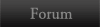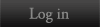Za sve android početnike, ovdje možete naći detaljna uputstva kako da uradite neke osnovne stvari na androidu, kao i neke malo naprednije funkcije koje bi vam mogle biti korisne.
Kako provjeriti šta troši moju bateriju?
Možda Vam se baterija prebrzo troši, a možda Vas jednostavno zanima koji dio vašeg android sistema najviše troši vašu bateriju. To možete provjeriti ovako:
– Kliknite na “meni” dugme vašeg androida
– Izaberite “Postavke” (Settings)
– Izaberite “O telefonu” (About phone)
– Izaberite “Baterija” (Battery)
Na slijedećem ekranu imate detaljan pregled rada i potršnje vaše baterije. vaš android Vam ovdje prikazuje kada ste telefon isključili sa punjača, tj. koliko dugo radi na bateriji, te koji dio sistema bateriju najviše troši i koliko.
U određenih android modela, ovdje također imate detaljan vremensi pregled kada je koji dio bateriju trošio i koliko, u toku dana.
Kako ugasiti igricu ili aplikaciju na androidu?
Neke aplikacije ili igrice koje koristite imaju “Exit”, “Sign Out”, “Close” ili sličnu opciju kojom gasite tj. isključite tu aplikaciju ili igricu. Međutim neke ne nude tu varijantu, i sada se pitate kako da ih ugasite.
Jednostavan odgovor je: ne morate ih gasiti. Android ima inteligentni sistem menadžmenta resursa koji sam može odrediti šta treba da ostane da radi “u pozadini” (background), a koje aplikacije odmah gasi čim nestanu sa ekrana. Za većinu android korisnika je ovaj sistem dovoljan. Možda ste surfali neku stranicu, a onda jednostavno pritisnuli “home” i otišli na neku drugu aplikaciju. vaš android će izvjesno vrijeme držati tu straicu otvorenom, u pozadini, gdje će minimalno trošiti resurse. A nakon izvjesnog vremena, ili po potrebi, on će je sam ugasiti.
Ipak, ako želite da “ukinete” neku aplikaciju ili igricu (ili sve) u tom trenutku, učinite slijedeće:
– Kliknite “home” dugme
– Kada se vratite na home ekran, sada kliknite i držite “home” dugme
– KAda se pojavi prozor u kojem imate pregled korištenih aplikacije, imaćete opciju za “Task Manager”
– Klikite na Task Manager, a onda na opciju “Aktivne aplikacije” (Active applications)
– Tu sada jednostavno kliknite na “X” ili na “Exit” pored aplikacije koju želite ugasiti
Drugi način (malo komplikovaniji, ali više opcija) da dođete do opcije gašenja jedne ili svih aktivnih aplikacija je slijedeći:
– Kliknite na “meni” dugme vašeg androida
– Izaberite “Postavke” (Settings)
– Izaberite “Aplikacije” (Applications)
– Izaberite “Aktivni programi i procesi” (Running services)
– Tu imate kompletan pregled aktivnih aplikacija – onih koje ste Vi pokrenuli te sistemskih
– Klikom na aplikaciju koju želite ukinuti će Vam se otvoriti novi prozor
– Kliknite na “Stop” i ta aplikacija će prestati sa radom.
Mala napomena: Mnoge aplikacije i procesi rade tiho u pozadini, a pokrenuti su od strane android operativnog sistema. Neke od njih možete i sami, ručno, ugasiti na gore navedeni način, ali to može značiti da će dio sistema prestati da radi u tom trenutku. Isto tako, sistemski neophodne aplikacije će se same uskoro ponovo pokrenuti, i pored činjenice da ste ih ukinuli.
Kako prebaciti datoteke, muziku ili filmove sa računara na android?
Ima mnogo opcija i odgovora na pitanje kako prebaciti neki fajl, pjesmu ili film na vaš android. Mi ćemo Vam ovdje pokazati osnovnu varijantu kako to učiniti
Sve datoteke, bili to word dokumenti, muzika, filmovi, ili drugi fajlovi, možete prebaciti na vaš android sa USB kablom.
– Priključite jedan kraj USB kabla u vaš android a drugi u računar
– Nakon što vaš računar instalira (automatski) onsovne drivere, na vašem android ekranu će se u notifikacijama pojaviti USB ikonica.
– Otvorite notifikacije i kliknite na tu USB ikonicu
– Sada, od ponuđenih opcija izaberite “Mass storage” ili “Spremanje podataka” (Data transfer modus (ova opcija je često na dnu ponuđenih opcija.
Sada će se interni disk, kao i priključena MicroSD kartica (ako je imate), pojaviti na vašem računaru kao eksterni diskovi ili USB stokovi. Kliknite na njih, i onda sa “copy-paste” funkcijom prebacite fajlove, muziku ili filmove na vaš android.
Na određenim android aparatima se neće otvoriti opcija da izaberete “Mass Storage” ili “Data transfer” modus. Ti androidi automatski uključuju “MTP” modus, i sami sve odrade kako bi vi mogli prebacivati fajlove.
Kod drugih android modela, prije nego što priključite USB kabl, potrebno je da podesite šta će učiniti vaš android kada priključite USB kabl:
– Kliknite na “meni” dugme vašeg androida
– Izaberite “Postavke” (Settings)
– Izaberite “USB postavke” (USB Settings)
– Sada možete trajno definisati šta da učini vaš android – npr. automatski pokrene Data Transfer mode, ili da Vas upita svaki put, kao što je gore navedeno.
Drugi, možda jednostavniji način da prebacite fajlove na vaš android je putem MicroSD kartice, pod uslovom da istu možete ubaciti u vaš android bez vađenja baterije, što bi dodatno komplikovalo ovaj proces. Ali određeni modeli Vam omogućavaju da MicroSD karticu ubacite bez tog koraka. U tom slučaju izvadite MicroSD karticu iz vašeg androida, sa adapterom je priključite na vaš računar, prebacite željene datoteke na nju, a onda je jednostavno ponovo ubacite u vaš android.
Ako sada želite te datoteke sa MicroSD kartice da prebacite u internu memoriju vašeg androida, onda to možete učiniti uz pomoć fabričkog File Manager-a, ili drugih kao što su ES File Explorer ili Astro File Manager.
Kako… izbrisati istoriju na android mobitelu ili tabletu?
Išli ste na neke stranice za koje ne želite da se pojave u istoriji? Možda se napravili neku pretragu na Google Search ili na YouTube za koju ne želite da se vidi? Ne želite da neko vidi koliko puta ste pretražili Gangnam Style na vašem androidu?
Android ima nekoliko aplikacija koje pamte istoriju vaših pretraga i posjećenih stranica, klipova, itd., a u svrhu olakšavanja pretraga za tim pojmovima, ili posjete tih stranica ponovo. Naravno, isto tako, postoji nekoliko mogućnosti kako se te stvari brišu iz istorije vašeg android mobitela ili tableta – dijelom ili u potpunosti
Počnimo sa android preglednikom, tj. browserom. Ako želite ukloniti jednu ili sve stranice koje ste posjetili na vašem android browser-u, učinite slijedeće:
– Otvorite vaš android browser
– U gornjem desnom ćošku kliknite na opciju dodavanja “Favorita” (Favorites)
– Sada, umjesto da dodate favorit, kliknite na polje na kom piše “Istorija” ili “Povijest” (History)
Ako želite da izbrišete kompletnu istoriju i sve stranice koje ste posjetili:
– Pritisnite meni dugme vašeg androida
– Sada izaberite opciju “Brisanje istorije” ili “Brisanje povijesti” (Clear History)
A ako želite da izbrišete pojedinačnu stranicu:
– Kliknite na stranicu koju želite izbrisati i držite klik dok se ne pojave opcije
– Izaberite opciju “Ukloni iz istorije/povijesti” (Remove from history)
Na ovaj način možete da izbrišete kompletnu browser istoriju sa vašeg androida, ili da uklonite pojedinačne stranice iz istorije vašeg android preglednika.
Ako želite da izbrišete istoriju pretraga, tj sve pojmove koje ste tražili preko google search aplikacije na androidu, učinite slijedeće:
– Otvorite aplikaciju Google Search
– Kliknite na meni dugme
– Izaberite “Postavke pretrage” (Search settings)
– Kliknite na “Izbriši kratice” (Clear shortcuts)
Sada, kada otvorite Google Search, neće se više pojaviti pojmovi koje ste ranije pretraživali.
A što se tiče android YouTube aplikacije, tu također imate mogućnost da obrišete stvari koje ste pretražili.
– Otvorite YouTube aplikaciju
– Kliknite na meni dugme vašeg androida
– Izaberite “Postavke” (Settings)
– Kliknite na opciju “Očisti istoriju pretraživanja” (Clear search history)
Sada, kada ste očistili istoriju, tj. izbrisali pojmove koje ste tražili na YouTube, imate i opciju da YouTube jednostavno ne pamti stvari koje pretražujete na YouTube. Ako to želite, stavite kvakicu pored opcije da YouTube ne pamti istoriju pretraživanja.
Kada su u pitanju neke druge aplikacije, i one funkcionišu na sličan princip kada se radi o brisanje istorije, tj. pod postavkama se vjerovatno nalazi postavka za privanost ili brisanje istorije – samo je malo potražite.
Kako… isključiti automatsko sinhronizovanje podataka?
Svi dobro znamo da naši Androidi vole mobilni internet, što i nije problem ako imamo neki od paketa mobilnog interneta ili se pretežno zadržavamo u lokacijama gdje smo konektovani na Wi-Fi mreže.
Međutim kada Vam je skoro nestalo MB koji su Vam dodijeljeni u vašem paketu, ili ako jednostavno želite da trošite manje mobilnog interneta, preporučljivo je da isključite automatsku sinhronizaciju vaših podataka od strane aplikacija. To Vas ne spriječava da, na primjer, ručno sinhrnozujete vaše mejlove i sl., ali na ovaj način aplikacije neće koristiti mobilni internet same, u pozadini (background), već samo po vašoj naredbi.
Ovako možete ugasiti, ili upaliti, automatsko sinhronizovanje podataka:
– Kliknite na meni dugme na vašem uređaju
– Izaberite “Postavke”
– Izaberite “Sinhronizacija podataka”
– Ako postoji kvačica pored “Auto sinhronizacija”, uklonite je, da bi se pojavio prazan okvir
– Ako postoji kvačica pored “Podaci na pozadini”, uklonite i nju, da bi se pojavio prazan okvir
To je to! Sada vaš telefon neće više sam sinhronizovati podatke, niti će dozvoliti aplikacijama da to čine u pozadini.
Naravno, čim nemate potrebe za štednjom, jednostavno vratite ove dvije kvačice, i sve se vraća u prvobitno stanje.
N.B.: Na ovaj način, ako Vam je to potrebno, značajno možete uštediti i bateriju.
Kako… izbrisati sve podatke i vratiti android u fabričko stanje?
Često se desi da želite da formatirate vaš mobitel, obrišete sve podatke i da ga vratite u fabričko stanje. Možda želite da poklonite ili prodate vaš android, pa ga iz tog razloga želite formatirati. A možda ste, nakon izvjesnog vremena, instalirali previše aplikacija i nasnimali svega i svačega, i jednostavno želite nov početak sa vašim androidom.
U svakom slučaju, Android OS nudi jednostavan način kako da cijeli sistem vratite u prvobitno, tj. fabričko stanje. Taj proces će izbrisati sve aplikacije i sve podatke koje ste pohranili na vašem androidu. Isto tako će izbrisati i sve datoteke koje imate na mobitelu ili tabletu.
Prije nego što ovo učinite, preporučljivo je da, ako je imate, izvadite vašu MicroSD karticu iz aparata. Naravno ako želite da se izbrišu podaci sa MicroSD kartice, ostavite je.
Napokon, kada ste spremni za formatiranje, razmislite još jednom, pošto nema povrata, i učinite slijedeće:
– Kliknite na meni dugme vašeg androida
– Izaberite “Postavke” (Settings)
– Izaberite “Privatnost” (Privacy)
– Kliknite na “Vraćanje tvorničkih postavki” (Factory Data Reset)
Na slijedećem ekranu, ovisno da li imate MicroSD karticu ili ne, biće Vam ponuđeno da izbrišete i nju. A pored toga, klikom na dugme u centru ekrana ćete vaš android vratiti u fabričko tj. tvorničko stanje.
Kako… uključiti ili isključiti mobilni internet na mom android mobitelu?
Nekada ne želite da vaš android pristupa mobilnom internetu, bilo to iz finansijskih razloga, da Vam ne troši novac, ili iz praktičnih, kako bi, na primjer, poštedili bateriju, jer znate da Vam neće trebati mobilni internet.
Na ovaj način uključujete i isključujete mobilni internet na vašem androidu:
– Kliknite na meni dugme
– Izaberite “Postavke” (Settings)
– Izaberite “Bežično i mreža” (Wireless and network)
– Onda izaberite “Mobilne mreže” (Mobile netowrks)
– Tu imate postavku koja se zove “Koristi paketne podatke” (Use packet data)
Ako je ta postavka označena, onda vaš android može pristupati mobilnom internetu. Ako ne želite da vašp andropid ima pristup 3G-u, uklonite kvakicu, i vaš mobitel neće pristupati mobilnom internetu. Naravno, na isti način, tj. ponovnim stavljanjem kvakice ćete obezbjediti da vaš android može pristupati mobilnom internetu.
Moj android